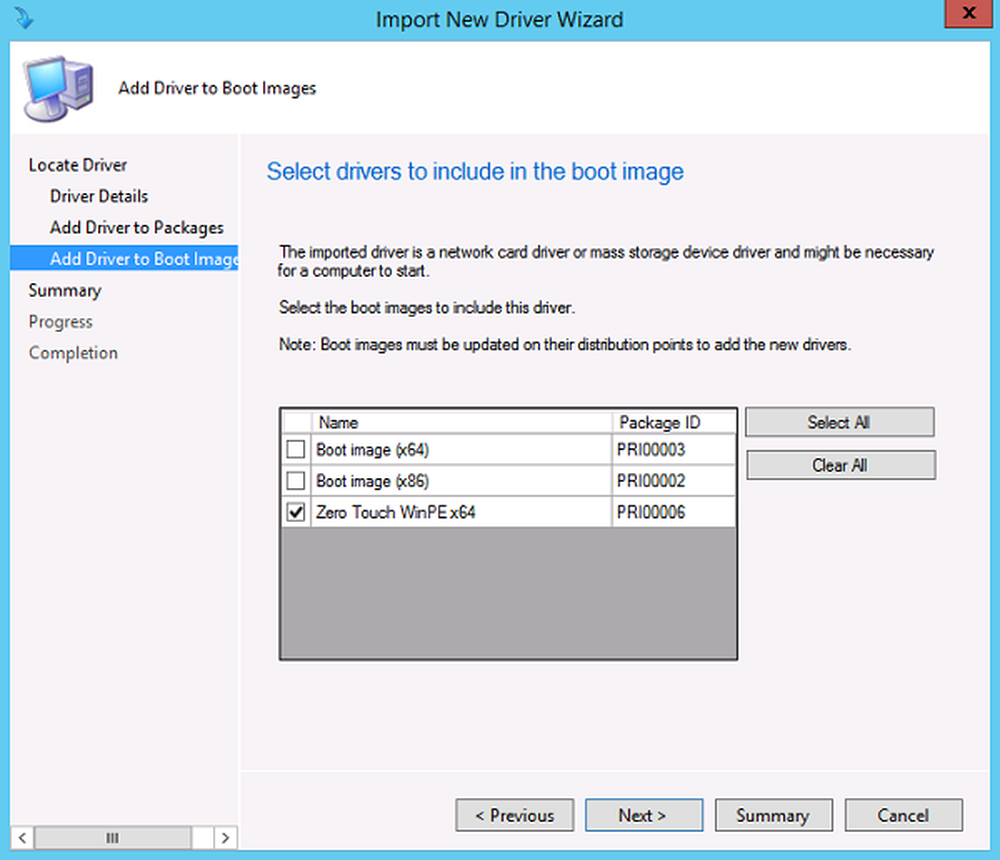Hva er Windows Rot og hvordan å arrestere det!

Hvis du er en Windows-bruker, vet du dette! Når tiden går forbi din gang, begynner Windows å bli mindre responsiv. Problemet er at det er en prosess som bare ser ut til å skje over en tidsperiode ... uten advarsel! Over tid begynner ytelsen gradvis å nedgradere! Vanligvis begynner maskinen å fryse oftere eller gi de blå skjermene ofte. Den eneste årsaken til dette er en lang periode med (tung) bruk. Og det meste som skal berøres etter at rotet setter inn, er Windows Utforsker og Internet Explorer!

Windows Rot
Windows Rot er definert i Urban Dictionary som prosessen som en Windows-maskin blir gradvis langsommere jo lenger du bruker den og jo mer programvare du installerer på den. Denne tilstanden skyldes generelt en forverring av Windows-registeret, forårsaket av applikasjoner som bruker det feil og ikke rydder opp etter seg selv.
Du har kanskje opplevd Windows Rot i Windows XP, og kanskje har lagt merke til at intensiteten har redusert med hver ny versjon av Windows - og Rot er mindre uttalt. Dette skyldes at Microsoft nå har virtualisert noen filer og registret. Fil og register Virtualisering innebærer i utgangspunktet at programmene hindres fra å skrive til Systemmapper i Windows-filsystemet, og til "maskinbrede nøkler" i registret.
Kaller det naturlig aldring av Windows, hvis du ønsker det, men så er det noen få skritt eller forholdsregler man kan ta for å forlenge denne prosessen. Her er det noe :
1) Unngå å installere og avinstallere for mange programmer. Jo mer programvare du installerer / avinstallerer, jo mer trist kan du forvente at maskinen din skal få gradvis. Mange programmer forlater sporene i registret, selv etter at de er avinstallert. Til tross for at programmene eller komponentene av installerte applikasjoner etterlates, blir programmene avinstallert når programmene avinstalleres. Noen ganger uninstallasjoner bare gå galt å la et rotete bak. Så best å være veldig klar over hva du vil. I disse dager med så mye crapware som forhåndsbelastet på en OEM-maskin, blir dette enda verre !
2) Ikke installer for mange skrifter. Hver ny skrifttype du installerer bruker minne. Å ha bare for mange skrifter tar sin toll på oppstart. For å sjekke ut hvor mange skrifttyper maskinen har, Gå til Kontrollpanel og klikk Åpne Fonts-ikonet. Å ha rundt 500 skrifter bør bare være godt nok. Velg fonter du vet at du ikke trenger, høyreklikk og klikk Slett. Pass på at du ikke ender med å slette systemfonter. Hvis du trenger flere fonter, bruker du en god Font Manager til å aktivere / deaktivere skrifter på flyet når og når du trenger dem.3) Unngå å installere warez og vær forsiktig med Freebie Tilbud ! Hold deg unna skyggefulle nettsteder som lover deg gratis piratkopierte nettsteder, sprekker, spill, skjermsparere, musikk, etc., som du aldri vet når maskinen din blir rammet av spionprogrammer! Selv om du kan ende opp med å fjerne den med din anti-malware, vil skaden bli gjort.
4) Fjern tilleggsprogrammer: Sjekk ofte oppstartsprogrammene, Filutvidelsesutvidelsen og Nettleser-tilleggene, og fjern eller deaktiver den du ikke trenger. Det samme gjelder for verktøylinjer også.
5) Ta vare på din PC ! Bruk en god Junk Cleaner & Optimizer for å identifisere og slette søppelfilene, ugyldige registeroppføringer og ugyldige snarveier, regelmessig. En månedlig løp er god nok, men hvis du bruker din PC og / eller surfe intensivt, bør en ukentlig løp være bra også! Defragmenter registeret ditt og diskene dine også av og til. Kjør også antivirus og anti-spyware programvare regelmessig. Gjør disse en månedlig vane, minst.
Windows 8 tilbyr deg funksjonen Refresh & Reset PC, som er veldig nyttige funksjoner, for å gjøre Windows snappy og responsiv igjen, så god som ny, uten å gå gjennom rigmarolen til en fersk installasjon!
Hvis du ønsker å bekjempe Windows Rot, er det to flere lenker som vil interessere deg:
- Begynner tips for å optimalisere Windows for bedre ytelse
- Slik får du Windows til å starte, kjøre og lukke raskere.
Gi oss beskjed hvis du står overfor denne gradvise nedbremsing og frysing i Windows 7 eller Windows 8 også.
Post oppdatert og portet fra WVC